Flutter 最初のプロジェクトを作成
2020年1月13日
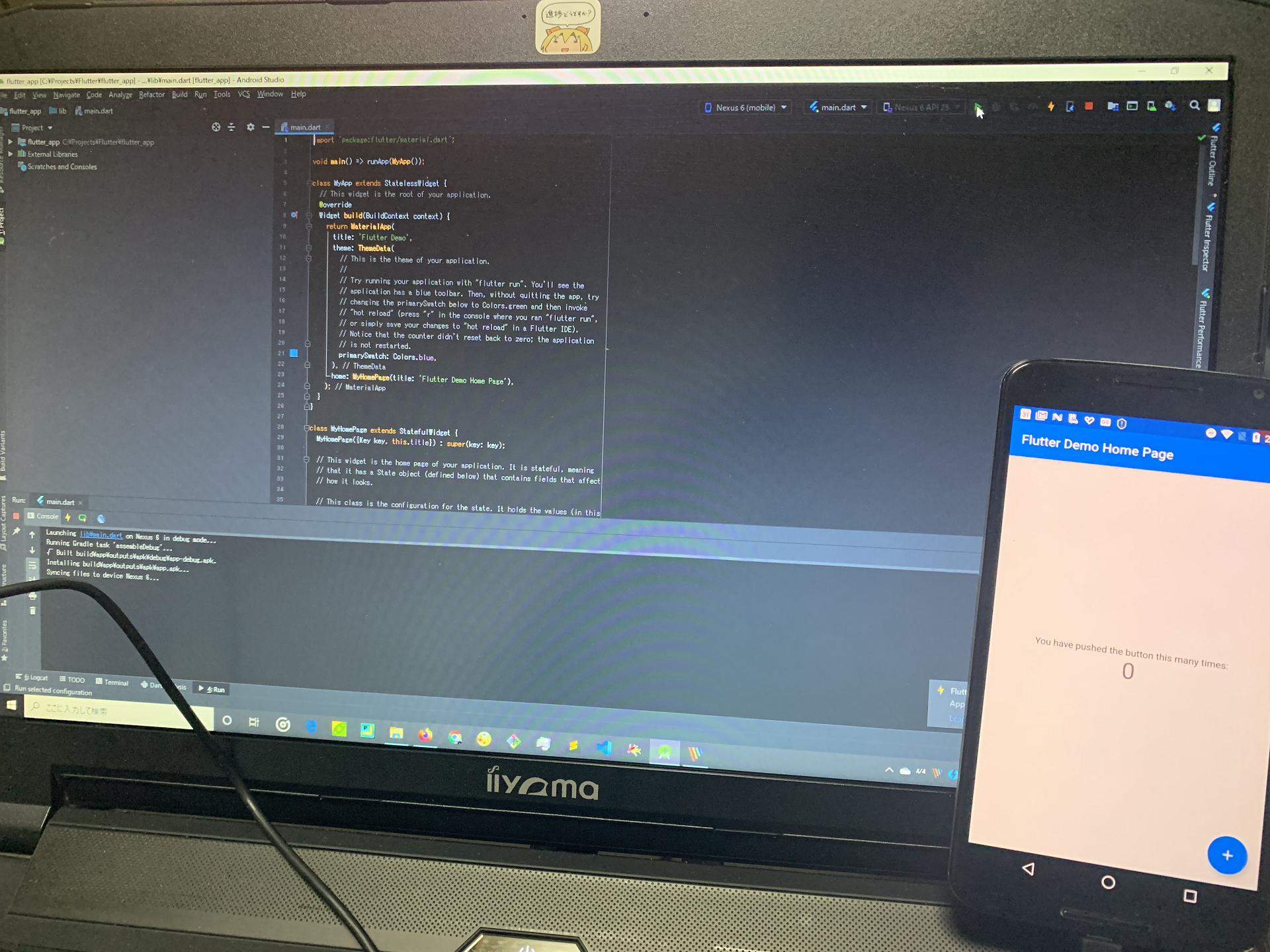
とりあえず動かす!
前回の記事で、Flutterの開発環境はひとまず出来たはずなので、早速プロジェクトを作り、動作を確認してみます。
新規プロジェクト作成から動作確認まで
Android Studioを起動し、「Start a new Flutter project」を選択します。
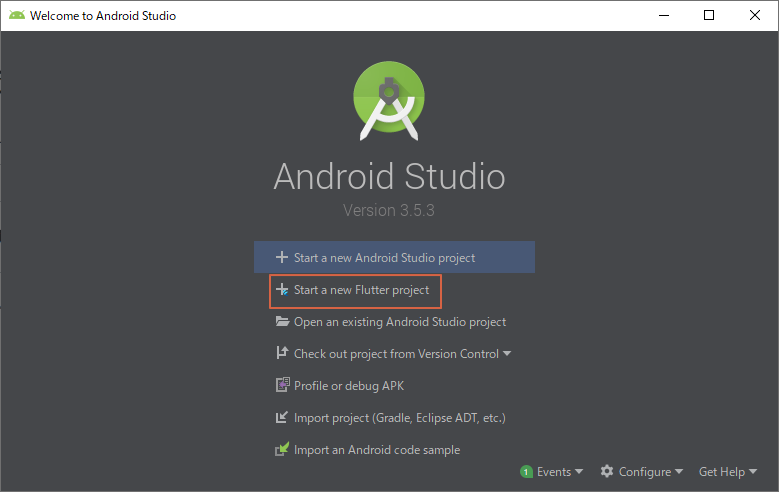
Flutter Applicatoinを選択します。
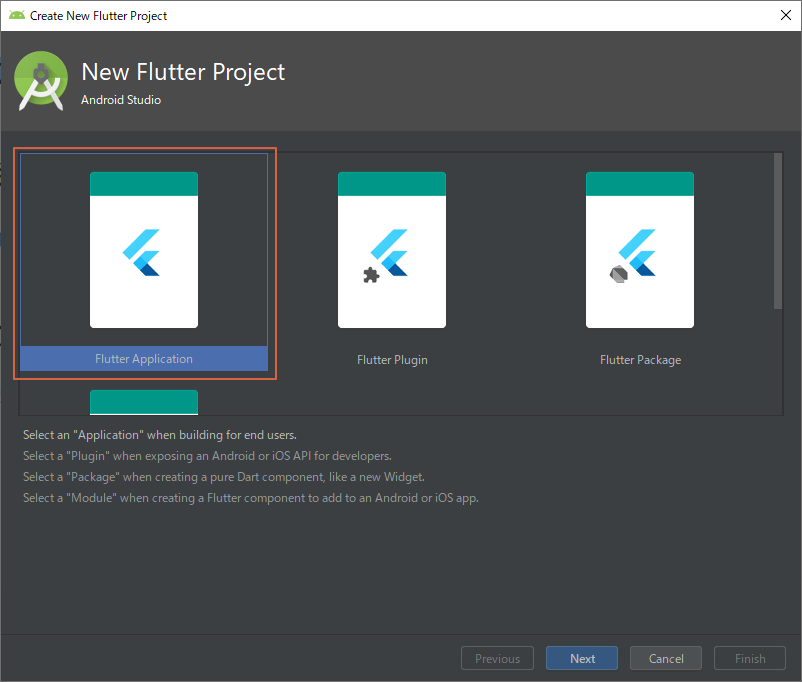
Flutter SDKのパスを指定し、Nextをクリックします。
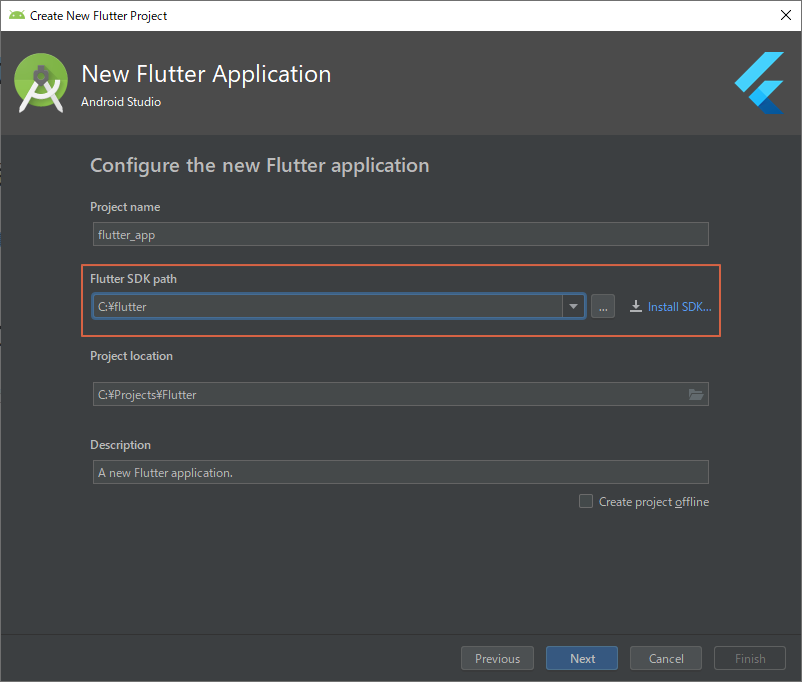
パッケージ名などを指定します。今回は動作確認だけなので、すべてデフォルトで設定し、Finishをクリックします。
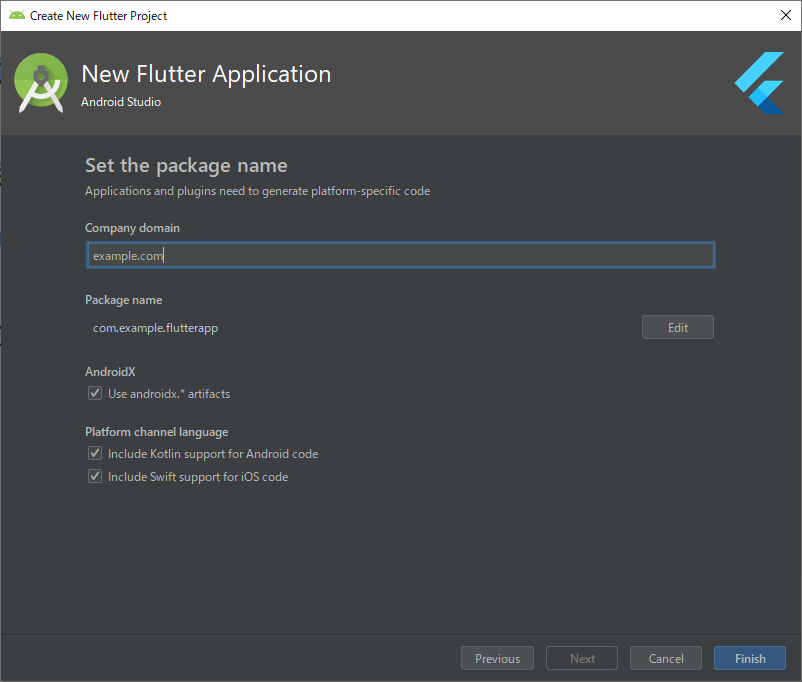
エディタが立ち上がりました。AndroidデバイスがUSBデバッグ有効の状態でつながっている場合、実行環境に物理デバイスが指定できます。緑色の再生ボタンをクリックすればビルドが始まりアプリケーションが実行されます。
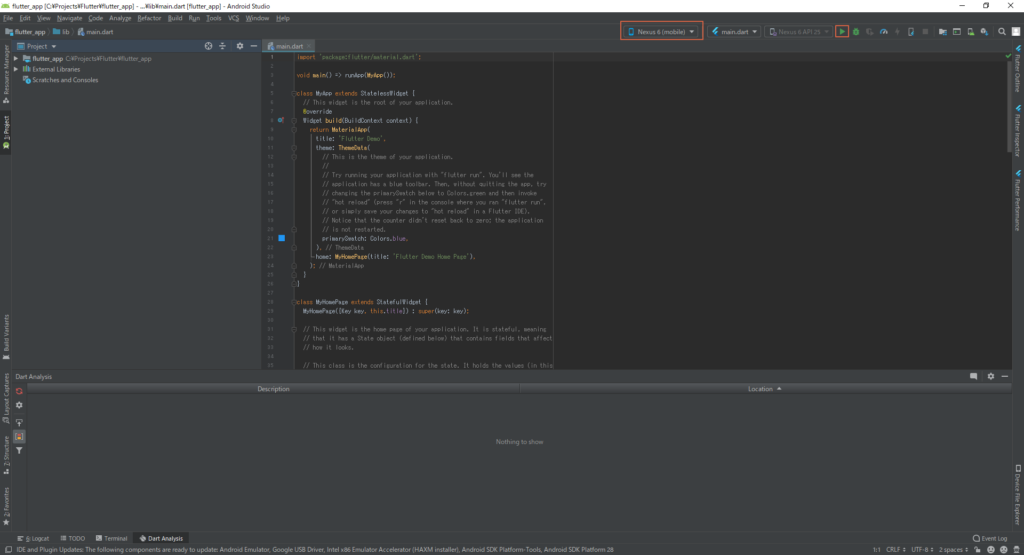
ビルドしたアプリが、実機上で確認できました!
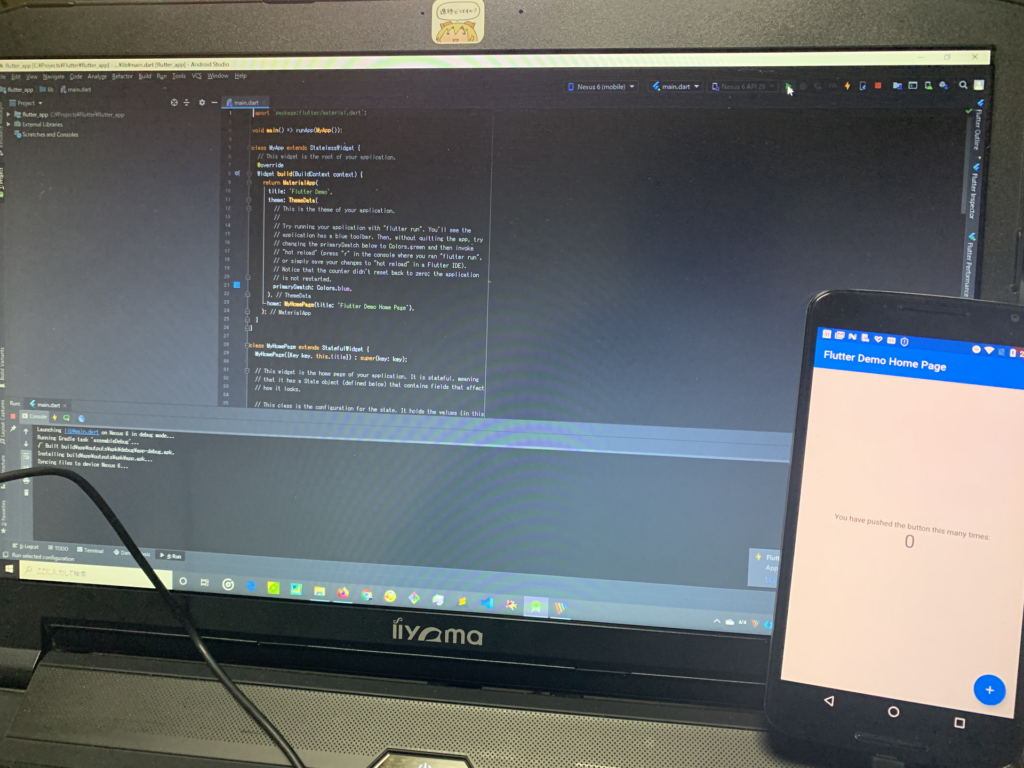
物理デバイスが存在しない場合、エミュレータを起動してそちらで確認することもできます。
ドロップダウンから作成したエミュレータ(仮想デバイス)を選択することで、エミュレータ上で動作確認を撮ることができます。
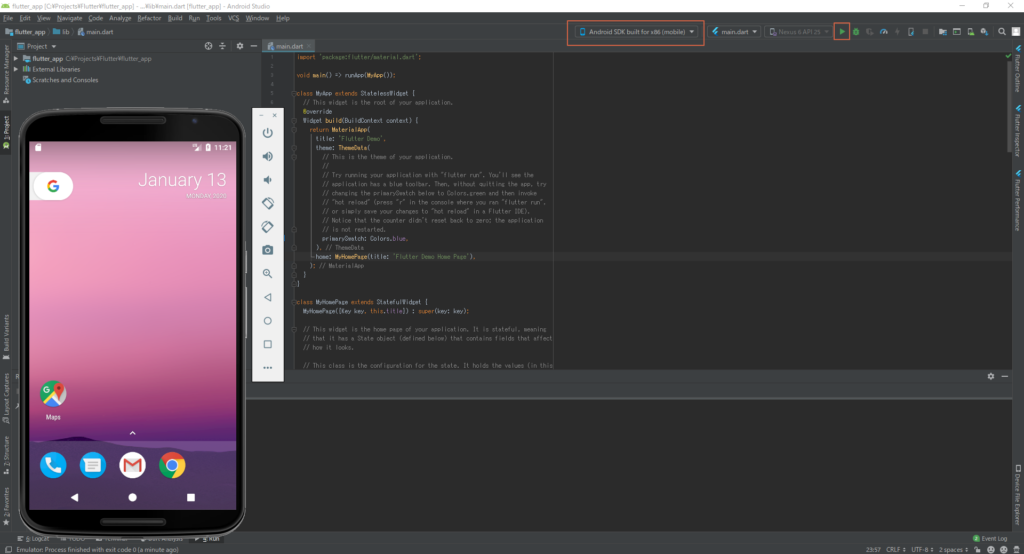
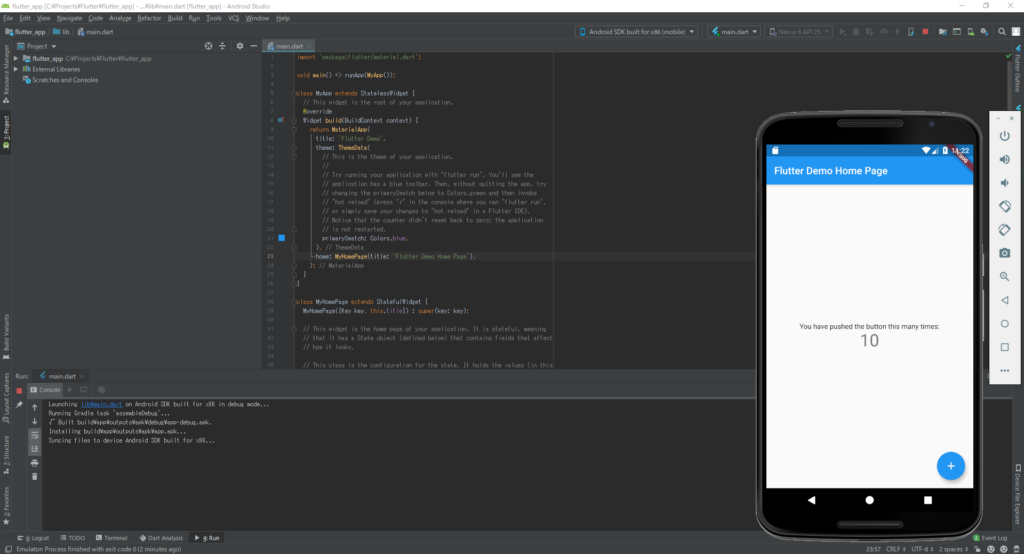
以上です。
ひとまずFlutterでHello World的な動作確認を取ることができました。開発環境の構築はかなり簡単でしたので、「アプリが作りたいっ!」と思ったらすぐに開発が始められそうです。
といっても、Flutterの開発言語であるDartは全く触ったことがないので、Dartも併せて勉強が必要ですね。